一 获取域名和本地服务器环境设置
1 下载花生壳 http://hsk.oray.com/download/ ,得到一个属于你的免费个人二级域名,由于用的是路由器,所以你的外网IP会不时更新,而花生壳能实现域名与IP地址的动态绑定;
2 Tomcat设置,Tomcat的下载和安装就不再赘述了,有需要的自行百度教程,安装完成后,找到安装位置,像我的是C:\Program Files\Apache Software Foundation\Tomcat 8.0,进入conf文件夹,找到server.xml,用EditPlus或记事本打开,找到

将port改为80,这样你访问时就不用输入端口号了,再找到 和
和 将defaultHost和name都改为你自己的域名,至此,Tomcat的设置就完成了!
将defaultHost和name都改为你自己的域名,至此,Tomcat的设置就完成了!
 和
和 将defaultHost和name都改为你自己的域名,至此,Tomcat的设置就完成了!
将defaultHost和name都改为你自己的域名,至此,Tomcat的设置就完成了!
注:这里的项目默认是Tomcat安装成功显示的网页,如果你想显示自己的网站,则在server.xml中的<Host>标签下增加子标签<Context path="" docBase="" reloadable="true" />,其中,path是虚拟路径,docBase是项目实际路径,如你用MyEclipse新建Web项目为MyWebSite,则可设置为<Context path="/MyWebSite" docBase="C:\Users\Administrator\workspace\MyWebSite" reloadable="true" />
二 路由器端口映射设置
我用的是TPLink-WR941N,其他路由器设置基本雷同,打开192.168.1.1,账号密码默认都为admin,进入路由器设置界面,点击转发规则-虚拟服务器-新建新条目,按如下进行设置,其中IP地址是你的内网地址,怎么查看自己的内网IP?请win键搜索框中输入cmd,打开命令行输入ipconfig,找到本地连接下的IPv4地址,即内网IP
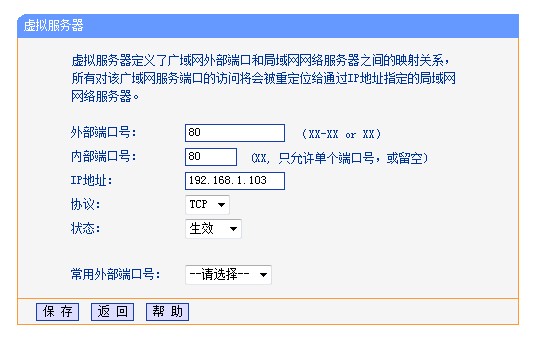
设置好之后,OK,保存!
这时你会发现在浏览器中输入网站还是打不开?别急,是因为路由器远端Web管理的默认端口也设置成了80了,造成端口冲突,更改一下它的端口就行了,在路由器管理界面,点击安全功能-远端Web管理,将Web管理端口改为8080或者其他空闲端口
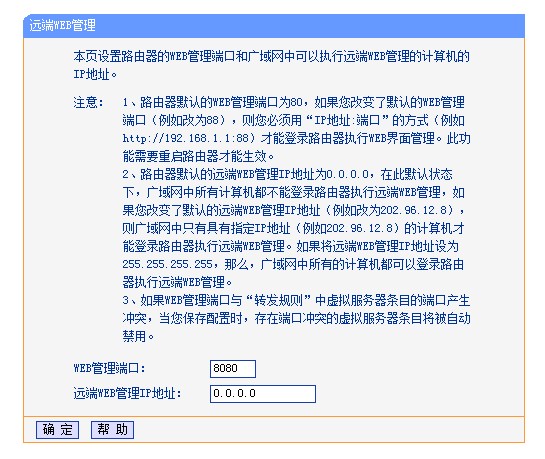
四 开放防火墙端口
好了,万事俱备只欠东风了!为了让外网其他人访问你的网站,你还得给他们开放80端口啊,当然你可以完全关闭防火墙,但这很危险,
win7下,桌面计算机图标右键-控制面板-Windows防火墙-高级设置-入站规则-新建规则-端口,按以下设置
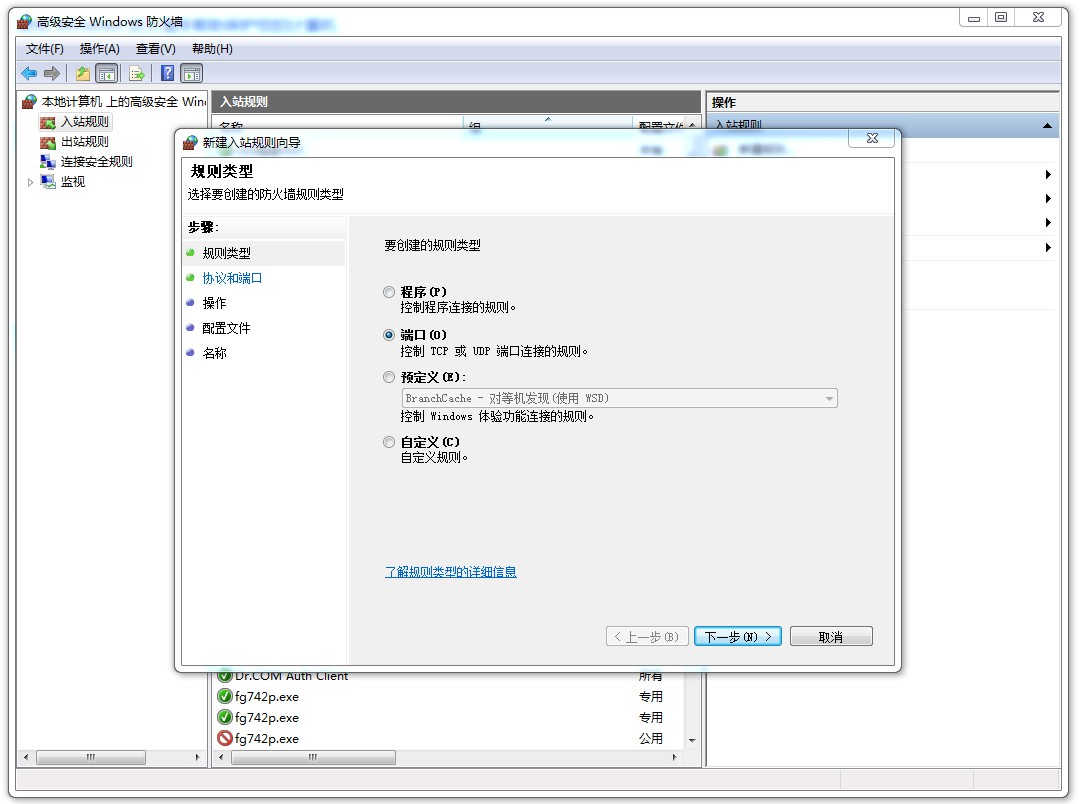
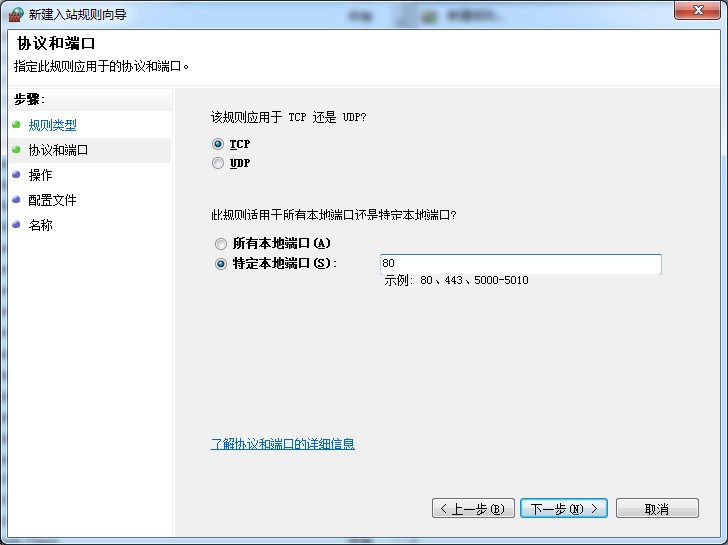
接着一路默认,到名称,填写你的网站名或其他,然后点击完成
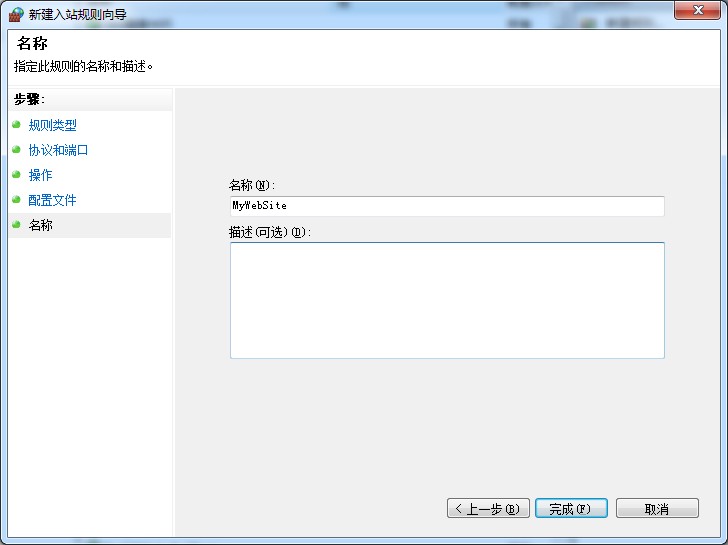
五 测试
配置都完成了,来测试一下吧,打开浏览器输入你的域名,如无意外,应该能成功访问了!
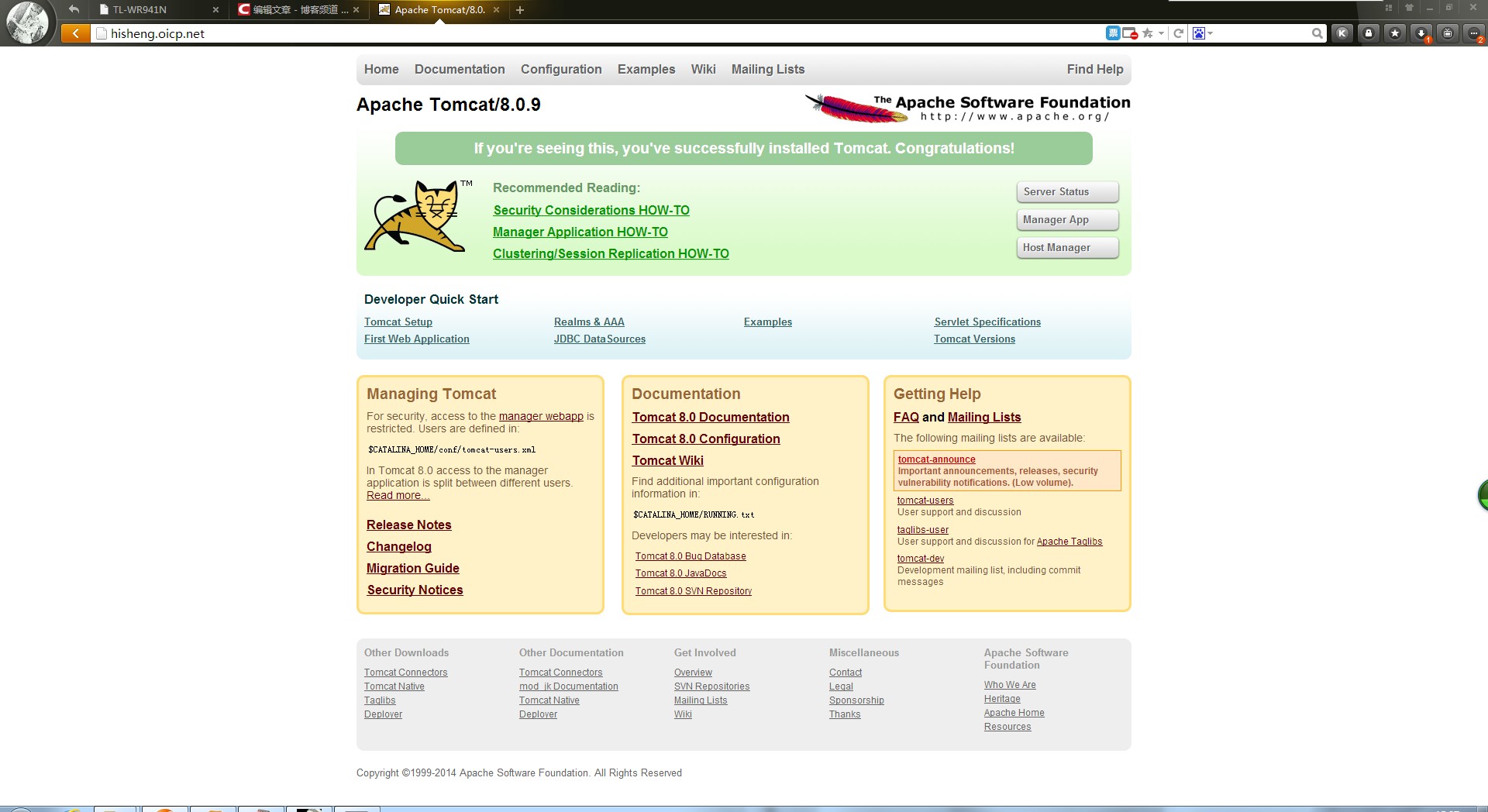








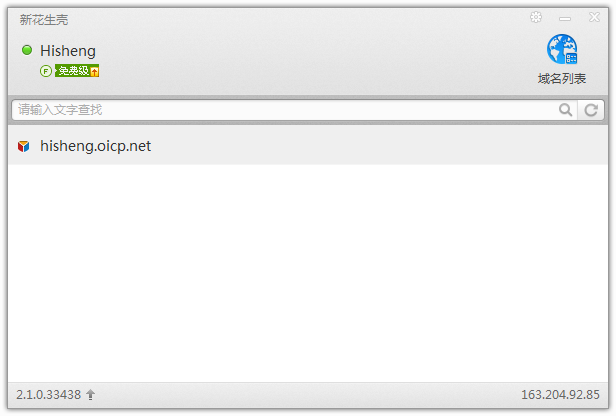














 1116
1116

 被折叠的 条评论
为什么被折叠?
被折叠的 条评论
为什么被折叠?








